Tools zur Ordnersynchronisierung gibt es in einer Vielzahl vonFormen und Größen. Wir haben eine ganze Reihe von Windows-Anwendungen behandelt, mit denen Sie Verzeichnisse remote, lokal oder in beide Richtungen synchronisieren können. Backup Folder Sync zum Beispiel ist eine außergewöhnliche Desktop-App, mit der Sie auf einfache Weise Backups erstellen und Dateien zwischen zwei Verzeichnissen kopieren können. CryptSync ist ein weiteres nützliches Tool, mit dem Dateien nicht nur synchronisiert, sondern auch während des Vorgangs verschlüsselt werden. Und dann gibt es CodeTwo Folder Sync, mit dem zwei Outlook-Ordner ziemlich schnell synchronisiert werden. PathSync ist eine weitere praktische Open-Source-Anwendung inIn diesem Genre können Sie zwei verschiedene Verzeichnisse vergleichen und synchronisieren. Sie können Dateien nahtlos vom Quellordner in den Zielordner, vom Ziel in den Quellordner oder in beide Richtungen kopieren. Details folgen.
Eine solche Anwendung kann sich als nützlich erweisen fürSynchronisieren verschiedener Ordner, die sich auf internen oder externen Laufwerken befinden, sowie von Ordnern, die sich an Remotestandorten befinden, z. B. Cloud-Laufwerken. Es kann sich auch als nützlich erweisen, um Dateien zwischen Festplatte und Flash-Laufwerk zu vergleichen und synchron zu halten.
Die Verwendung von PathSync ist dank dessen kinderleichtEine übersichtliche Benutzeroberfläche, die Ihnen alle Funktionen der App in einer einzigen Ansicht anzeigt und dennoch intuitiv gestaltet ist. Um die gewünschten Ordner zu vergleichen, wählen Sie sie einfach in den Feldern Lokal und Remote aus, indem Sie auf die entsprechenden Schaltflächen Durchsuchen klicken. Geben Sie als Nächstes den Synchronisationstyp aus den oben genannten Optionen an. Es gibt auch eine Option "Dateinamenmaske", mit der Sie eine Liste von Regeln zum Einschließen oder Ausschließen bestimmter Dateien während der Synchronisierung festlegen können. Sie können diesem Feld Platzhalterregeln hinzufügen und diese durch Semikolons trennen. Klicken Sie auf die Schaltfläche Fragezeichen neben diesem Feld, um Anweisungen zum Einrichten dieser Regeln zu erhalten.
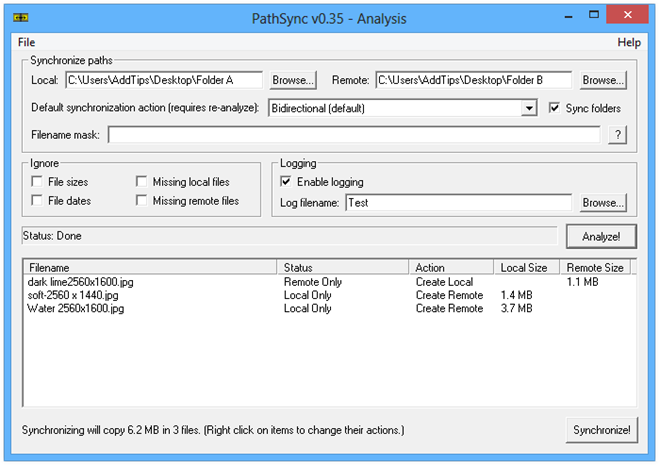
Über das Ignorierfeld innerhalb der Schnittstelle können SieNehmen Sie beim Vergleich der erforderlichen Verzeichnisse Ausnahmen in Bezug auf Dateigrößen, Datumsangaben und fehlende Quell- / Zieldateien vor. Die Anwendung kann auch Protokolldateien des Prozesses an Ihrem gewünschten Speicherort speichern.
Wenn Sie mit Ihren Einstellungen zufrieden sind, klicken Sie aufDie Schaltfläche Analysieren und die Anwendung zeigen Ihnen die Unterschiede zwischen den Dateien in den beiden Verzeichnissen. Wenn Sie lediglich die Dateiverschiede vergleichen möchten, führt Analyze diese Aufgabe aus. Wenn Sie jedoch die Dateien basierend auf Ihrer gewählten Synchronisationsmethode synchronisieren oder kopieren möchten, müssen Sie auf die Schaltfläche Synchronisieren klicken. Mit der Anwendung können Sie auch alle oder nur die ausgewählten Dateien über das Kontextmenü mit der rechten Maustaste synchronisieren. Dort finden Sie Optionen zum Öffnen von Übertragungen von Remote (Datei) von lokal zu Remote und von Remote zu lokal. Klicken Sie nach der Synchronisierung im nächsten Fenster auf die Schaltfläche Schließen, um den Synchronisierungsvorgang abzuschließen.
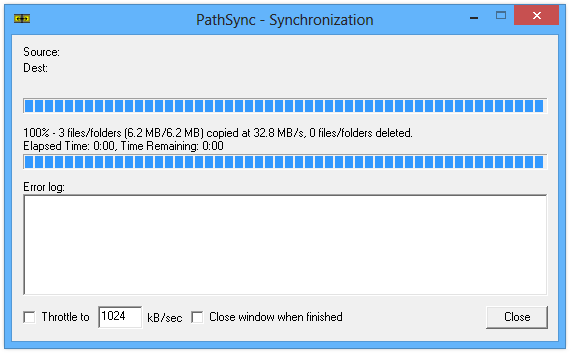
Die Anwendung funktioniert unter Windows XP, Windows Vista, Windows 7 und Windows 8.
Laden Sie PathSync herunter




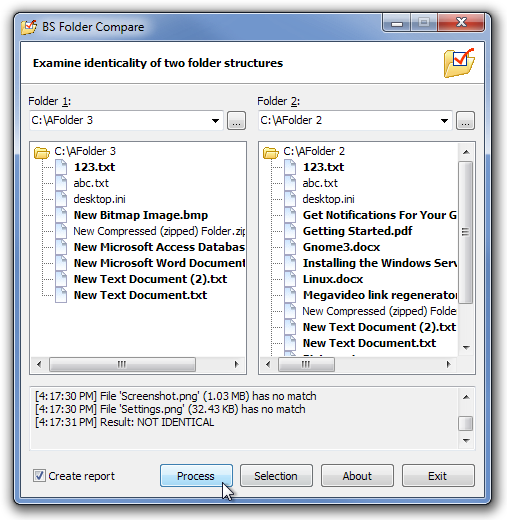








Bemerkungen